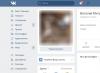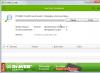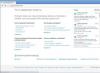Всім привіт. Як і обіцяв, розповідаю про нанесення термопасти. Минулої статті, нагадаю, ми дізналися, а сьогодні дізнаємося, як правильно наносити термопасту.
Були часи, коли інформації в інтернеті було дуже багато. Дізнавшись про щось цікаве, люди намагалися все випробувати самі, не знаючи до пуття, як це робиться і для чого. Але ж це люди… у них є логіка. Своя. Не завжди є логічною. У результаті виходило незрозуміло що.
Так було і з першими спробами нанесення термопасти – наносили не туди, не так і не стільки, скільки потрібно:
Зараз треба сказати дякую інтернету! Знайти можна будь-яку інформацію. Але варто бути обережними, адже не всієї інформації можна довіряти.
Правильна заміна термопасти на процесорі
Як я вже сказав, не всьому, що ви прочитаєте в інтернеті, можна вірити. А порадників вистачає. Будьте обережні, вам можуть порадити та солідол використовувати замість термопасти. Так, я й таке бачив на форумах.
Як часто потрібно міняти термопасту?
Для початку потрібно зрозуміти, чи потрібна вам заміна термопасти. Не варто слухати «фахівців», які рекомендують міняти її кожні півроку. Маячня це все. Так, вона висихає за такий період, але це зовсім не означає, що її потрібно міняти. До вашої інформації, тільки висихаючи, вона починає виконувати свої функції на 100%. А коли ви її нанесли, теплопровідність буде не максимальна.
Отже, запам'ятайте немає обов'язкового періоду для заміни термопасти! Виходити треба з причин. 
Для кожної окремої моделі процесора є своя критична температура, тому не дотримуйтесь загальноприйнятих показників. Жодної СТАНДАРТНОЇ оптимальної температури не буває. Усі індивідуально.
Так от, якщо проблеми системи саме через температуру процесора, то час замінити термопасту! В інших випадках краще не потрібне.
Ще її доведетьсязамінити, якщо ви знімаєте систему охолодження центрального процесора. А також її доводиться замінювати щоразу в ноутбуці, коли проводиться чищення від пилу. Тому що в ноутбуці, щоб почистити систему охолодження від пилу, її потрібно спочатку від'єднати від процесора. До речі, якщо ваш, то його час чистити від пилу.
Думаю, на запитання « Як часто потрібно міняти термопасту?" я відповів. Рухаємось далі.
Коли зніміть радіатор кулера з процесора, то і на процесорі і на радіаторі ви побачите залишки сухої термопасти. Перед нанесенням нової, слід позбавитися старої, інакше користі від заміни термопасти ви не помітите.
До речі, іноді буває, що радіатор настільки міцно присихає до процесора, що їх не так просто роз'єднати. Не вздумайте використовувати нож, викрутку або інші плоскі металеві предмети. Достатньо скручуватиме їх по центральній осі із застосуванням грубої сили. Але будьте обережні, не погніть ніжки процесора.
Другий спосіб віддерти радіатор від процесора – це нагріти їх феном. Візьміть у дружини або у мами (або дочки) звичайний фен для сушіння волосся і протягом 1-2 хвилин нагрівайте процесор. Під впливом температури термопаста стане трохи м'якшим, навіть не дивлячись на те, що вона суха. Пов'язано це з тим, що до її складу входить металевий пилок, а будь-який метал при нагріванні стає трохи еластичнішим. 
Якщо все пройшло вдало, то у вас в одній руці буде процесор, а в іншій – радіатор. Тепер потрібно стерти стару термопасту з процесора і з радіатора. Робиться це тканиною чи ватою. А якщо віддирається погано, то гумкою (пральною гумкою). А якщо все зовсім погано, то варто використати спирт. Тільки не переборщіть.
У жодному разі не прайте стару термопасту грубими предметами, тому що ви можете пошкодити площину, створити на ній мікроскопічні подряпини, які потім будуть несприятливими для тепловідведення.
Резюмуємо. Чим стерти стару термопастуз процесора та радіатора охолодження? Відповідь – тканиною, ватою, м'яким папером, гумкою і можна використовувати спиртале не одеколон, тільки чистий спирт.
Ось і дісталися ми найголовнішого питання сьогоднішнього дня – нанесення термопасти. Якщо ви шукатимете на ютубі щось на кшталт « правильна заміна термопасти» або « правильне нанесення термопасти», то запевняю вас, ви тільки заплутаєтесь. Ви зіткнетеся з безліччю варіантів, під кожним відео буде дизлайків майже стільки ж, скільки і лайків і ціла купа лайки.
Хтось завдає її однією краплею посередині процесора, хтось намазує, як бутерброд. Є люди, які експериментують і наносять її то по периметру, то в центр, плюсом, то хрестом, то смужкою, то в шаховому порядку. І що? Різниця в результаті 1-2 градуси!
Тепер ви знаєте, що таке правильназаміна термопасти, коли і правил-То, по суті, ніяких немає. Такий парадокс. Успіхів вам у нанесеннях! =)
Ви дочитали до кінця?
Чи була ця стаття корисною?
Та ні
Що вам не сподобалося? Стаття була неповною чи неправдивою?
Напишіть у коментарях і ми обіцяємо виправитися!
Встановлюємо, далі "Комп'ютер", "Датчик" і наочно бачимо температуру всього "заліза", яке піддається нагріванню. На малюнку «не критичні» температури, але тиждень тому було інакше. 
Розкажу Вам один випадок про свій домашній ПК (скрин якого Ви бачите) і як мені допомогла програма Aida 64 Extreme Edition. Як то мені закортіло і заразом поміняти термопасту, після всіх виконаних мною операцій, я задоволений зібрав назад всю систему, прикрутив бічні кришки і вмостився за свою машину ... Відразу хотів перевірити результат своєї роботи і запустив AIDA, коли я побачив температуру ЦП - 90 градусів, стало погано, це при майже «повному простої» системи. Я природно зняв кришку корпусу ПК і побачив свій одвірок (інакше це не називається) відключений кулер на процесорі (а, налаштування в BIOS'і на перегрів «каміння» не стояли). Ось так мене AIDA вберегла від походу в магазин.
Відволіклися, продовжимо… Для всіх виконаних рухів тіла, мені знадобилися: чиста ганчірка, спирт, пилосос без насадок, пензлик для фарб, термопаста див. малюнок (1,5 грамового Шприца Вам вистачить на три рази точно) і деякі інструменти.


Заміна термопасти на відеокарту
Почнемо з відеокарти, звільняємо її, відкручуємо болтик і клацаємо затискач, як показано на малюнку.

Порадник, т.к. болтики маленькі і їх буде багато, візьміть будь-яку коробочку (можна від сірників). У коробочку складатимемо болтики, потім простіше знайти, адже завжди щось загубиться, закотитися, покотитися або запилесоситься  . Ще важливий момент, я написав про пензлик і пилосос, так ось обов'язково всі деталі комп'ютера почистити пензликом (бо пил там з коксувався і його треба "потривожити"). Потім акуратно не торкаючись "заліза" видалити весь бруд пилососом. Не якась термопаста не допоможе, якщо система охолодження (решітки, кулера) забиті пилом.
. Ще важливий момент, я написав про пензлик і пилосос, так ось обов'язково всі деталі комп'ютера почистити пензликом (бо пил там з коксувався і його треба "потривожити"). Потім акуратно не торкаючись "заліза" видалити весь бруд пилососом. Не якась термопаста не допоможе, якщо система охолодження (решітки, кулера) забиті пилом.
Беремо відеокарту та відкручуємо чотири болтики, які тримають систему охолодження (у різних моделях по-різному) та відключаємо кулер (дивіться малюнки). Кулер я відключав кусачками, дуже акуратно, злегка хитаючи витягуємо на себе. Знімаємо охолодження, акуратно, без будь-яких різких рухів - горизонтально платі, розгойдуючи.


Зняли охолодження відеокарти та що ми бачимо?! Суха, сіра маса - це і є стара термопаста, її потрібно повністю видалити. Нам знадобиться розчинник (у нашому випадку спирт), пластикова карта та ганчірка. Т.к. з решіткою простіше (її важко пошкодити на відміну від процесора і чіпсетів), просто беремо пластиковою карткою зчищаємо всі залишки термопасти (дуже ретельно), протираємо поверхню решітки змоченою ганчіркою спиртом і даємо підсохнути пару хвилин. Дивіться малюнки.


Тепер сам процесор відео карти (дуже акуратно, без поспіху).
Видаляємо стару термопасту (не в жодному разі не подряпайте поверхню "каменю"), я на початку промокнув стару термопасту проспірованою ватною паличкою, а потім ретельно витирав ганчірочкою процесор відеоадаптера (можна видаляти і гумкою - головне результат).
Далі наносимо термопасту на процесор, тонким шаром акуратно 1-2 мм, щоб вона не виступала за краї, адже під впливом тепла термопаста розтечеться по всій поверхні (тут якраз маслом кашу можна зіпсувати;). В даному випадку я використав дешеву термопасту "КПТ - 8" тюбик 125 грам (не раджу економити на термопасті як я - краще купити 1,5 грамовий шприц - близько 250 руб.). Для нанесення та розподілу по поверхні "каменю" я використав пластикову карту, наніс термопасту на край карти і акуратно рівномірно розмазав.

Все, можна збирати відеокарту назад, раджу болтики вкручувати "хрестиком" і не забуваємо підключити кулер назад! Відкладаємо убік.


Заміна термопасти на процесорі
Черга підійшла до "серця комп'ютера" (основного процесора). Відключаємо все живлення з материнської плати, відключаємо кулер процесора, системні кулера (якщо такі встановлені), конектори кнопок передньої панелі, SATA роз'єми, USB пристрої передньої панелі (картридери і додаткові USB-виходи) і аудіо виходи передньої панелі.

Відкручуємо кулер процесора (4 болтики - кладемо в коробку), звільняємо решітку яка стоїть під кулером (при необхідності обов'язково видаляємо пил) і акуратно похитуючи горизонтально щодо материнської плати знімаємо решітку. Не в жодному разі її різко не смикаємо - так можна пошкодити "лапки" процесора (загнути або, що гірше відламати). Як і з відео картою, видаляємо стару термопасту з ґрат.


Чистимо не виймаючи, поверхню процесора і видаляємо пил, який скупчився під системою охолодження "каміння". Комп'ютер, на якому я роблю цю процедуру і фотографую в експлуатації 1,5 роки - подумайте, що у Вас твориться:).

Ось, так має виглядати процесор, після чищення.

Беремо термопасту, наносимо на поверхню процесора, замикаємо решітку, прикручуємо кулер і відразу підключаємо його в харчування на мат. платі (щоб потім не забути).


З процесором розібралися, видихнули.
Тепер займемося Південним мостом (на малюнку виділено червоним прямокутником), намагайтеся щоб увага та акуратність не покидала Вас. Повністю по периметру материнської плати відкручуємо хрестовою викруткою всі болтики, які її тримають їх близько 8шт. Виймаємо материнську плату, перевертаємо її і бачимо, що радіаторні грати тримають два пластмасових кріплення. З протилежного боку натискаємо на кріплення пальцем (там стоять пружини), так щоб він виліз на Вас і плоскогубцями здавлюємо "задирок" цього фіксатора. Таким чином по черзі видавлюємо на лицьову сторону материнської плати два кріплення, злегка похитуючи грати - знімаємо.

Як я помітив, що "рідна" термопаста на мостах за властивостями схожа на смолу і її дуже важко видалити, але відступати нам не куди ... Я взяв тонку плоску викрутку (на свій страх і ризик) і дуже ніжними, філігранними рухами видалив всю основу термопасти з решітки та чіпа. Потім проспірованою ганчірочкою знежирив і видалив залишки. Повторюся, інструмент вибирати Вам, як зручніше, це може бути пластикова картка, гумка, дерев'яна лінійка і тд. Головне нема чого не пошкодити механічно.




Ось що вийшло. Даємо просохнути кілька хвилин.
Тут я заощаджувати не став і взяв хорошу дорогу термопасту, малюнки наведені на початку статті, акуратно зі шприца на чіп видавив вміст і кінчиком цього ж шприца помакуючи, розподілив термопасту по поверхні. Вставляємо назад грати, видавлюємо кріплення по черзі на тильний бік "мамки" і за допомогою плоскої викрутки розпускаємо кріплення (переконайтеся, що кріплення не вивалюються назад). Все збираємо у зворотному порядку та згадуємо порядок підключення всіх пристроїв. Можете запустити AIDU і подивитися результат виконаної роботи – температуру.
Так, і на завершення статті, згадаю як купив новий комп'ютер (близько 5 років тому) і через рік поліз під процесор...якого моє було здивування, що хлопці які збирали мені ПК у комп'ютерному салоні навіть не спромоглися капнути термопасти.
Мораль: На сервіс сподівайся, а сам не поганяй:) Всім удачі!
Для стабільної роботи комп'ютера важливо, щоб температура процесора не перевищувала допустимі значення. Якщо процесор перегрівається, то комп'ютер зависає, мимоволі перезавантажується, вимикається, коротше кажучи процесор працює межі своїх можливостей. Що ще гірше, за такої роботи ЦП взагалі може перегрітися та згоріти. Щоб такого не сталося, необхідно іноді стежити за температурою процесора.
Як перевірити температуру процесора

 |
 |
Використання програм, про які говорилося вище, має ряд переваг у порівнянні з визначенням температури в BIOS, так як можна визначати температуру при працюючому комп'ютеріз запущеними програмами, і мати більш правдиву картину.
Якщо робоча температура ЦП вище 60°C-65°C, то варто задуматися про проведення заходів щодо відновлення нормальних параметрів.
Перед тим, як міняти термопасту, потрібно розібратися, що впливає на температуру процесора. Температура всередині комп'ютера залежить від температури навколишнього середовища, і якщо в приміщенні спекотно, то само собою і ЦП буде гріється. Потрібно намагатися підтримувати нормальну температуру навколишнього середовища за допомогою вентиляторів та кондиціонерів. Другим фактором є погана вентиляція усередині комп'ютера. Стінка комп'ютера, на якій розташований кулер не повинна розташовуватися впритул до стіни, щоб повітря могло вільно циркулювати.
Дуже важливо стежити за станом комп'ютеравсередині, і чистити ого від пилу регулярно (як почистити комп'ютер від пилу).
Як міняти термопасту.
Якщо ж після наведених вище заходів температура все ж таки вище 60°C-65°C, то варто задуматися про заміні термопасти. Якщо температура в нормі, то забудьте про те, щоб міняти термопасту, хоч її і рекомендується міняти раз півроку, рік, але навіщо туди лізти, якщо все працює нормально.
Термопаста потрібна для найкращого теплообміну процесора з радіатором охолодження. Якщо термопаста стара, вона втрачає свої властивості, і теплопередача від ЦП до радіатора знижується.

Для того, щоб змінити термопасту, Необхідно від'єднати всі дроти від системного блоку і покласти його так, щоб було комфортно працювати, наприклад на стіл. Далі потрібно відкрутити шурупи на бічній кришці системника. Коли кришку знято, Ви побачите радіатор ЦП, який потрібно буде зняти.
 |
 |
Відкручуємо болтики декоративної кришки кулера. Далі потрібно зняти вентилятор, він кріпиться чотирма болтиками до радіатора.
Коли вентилятор викручено, його можна зняти і відкласти убік. В принципі від'єднувати дроти вентиляторане обов'язково, якщо він не заважає. Якщо ж заважає, від'єднайте його.

Ну от ми й дісталися самого процесора. На ньому ми бачимо залишки старої термопасти, яку потрібно прибрати за допомогою серветок або туалетного паперу. Витирати стару термопасту потрібно дуже акуратно, щоб не пошкодити ЦП. Якщо прибирати стару термопасту незручно, то в принципі можна зняти процесор, підтягнувши важіль біля нього, але якщо все нормально, краще цього не робити.
 |
 |

Після цього акуратно встановлюємо радіаторна своє місце, і пам'ятайте, що не потрібно докладати надмірних зусиль. Далі встановлюємо все як при розбиранні, тільки у зворотному порядку.
Тепер можна підключити комп'ютер, та перевірити температуруЦП.
Варто зауважити, що за тим самим принципом можна міняти термопасту та на процесорі відеокарти. Відмінність можливо лише в способі кріплення кулера, та й для того, щоб замінити термопасту на відеокарті, її потрібно буде зняти, що теж не складно.
Як бачите міняти термопасту не так вже й складно, як здається здавалося б.
Всім привіт! Сьогодні говоритимемо про одну річ, яка виникає у кожного користувача раз на 4-5 років - це заміна рермопасти. Ось нещодавно в мене один мій читач запитав – а як поміняти термопасту на комп'ютері? Ця стаття буде відповіддю.
Коли ми працюємо на комп'ютері, процесор випускає велику кількість тепла. В результаті комп'ютер перегрівається. Щоб це не сталося, існує система охолодження – радіатор з кулером. Але між процесором і радіатором існує вільний простір і через це процес прямого виведення тепла в простір не може. Для полегшення виведення тепла повітря наноситься термопаста.
Термопаста наповнює ці вільні простори та покращує передачу тепла. У результаті охолодження відбувається швидше та ефективніше. Все-таки згодом термопаста старіє, втрачає свої якості та висихає. Багато (найбільше новачки) лякаються від цього етапу, але за допомогою наступних інструкцій ви зумієте замінити термопасту самі.
Коли і як часто потрібно міняти термопасту?
Відповідь на це запитання можна дати по-різному. Деякі замінюють її на рік лише один раз, деякі – раз на чотири роки. Однак можна ствердно сказати: "Якщо процесор працює без жодних помилок і температура в нормі, то краще не лізти туди". Завдяки програмам Everest та AIDA64 можемо дізнатися температуру процесора. Якщо температура процесора не сягає 60 градусів – це норма, і якщо перевищує 70 градусів – це небезпечно. А якщо з'являються інші проблеми, наприклад, комп'ютер почав так вимикатися або зависати, тоді треба почистити процесор від пилу або спробувати наведені нижче рекомендації.
Вибір термопасти
Щоб не важко у різноманітності асортименту, краще попросіть поради у друзів, знайомих, якими термопастами вони користуються. Більшість користувачів віддають перевагу за ціною та якістю термопасти КПТ-8.
Заміна термопасти на процесорі ПК
Спочатку відрубайте комп'ютер з розетки, відкрийте ліву кришку і покладіть його на бік у зручне положення. Вимкніть живлення кулера від основної плати.

Тепер процесор доступний для нанесення термопасти. Але перед нанесенням термопасти слід видалити старі залишки термопасти. Видалити залишки можна за допомогою спеціального засобу ArctiClean. У свою чергу, можна використовувати спирт. Багато хто використовують горілку. Вистачить кілька крапель і протерти її (тканиною або щіткою). Повторіть процедуру на зовнішній частині процесора та у нижній – радіатора.
Ось тепер дозволяється наносити термопасту.
Натисніть маленьку краплю термопасти на центральну частину процесора.

Розмір краплі повинен не перевищувати розміру рисового зерна, тому що функцією термопасти є тільки заповнення вільного простору, що утворилися в результаті нерівної поверхні між кулером та процесором. Як виглядає це зображено на малюнку нижче:

Намастить акуратно свіжу термопасту. Прагніть мазати її дрібним шаром по всій поверхні. Найкраще використовуйте пластикову картку. Важливо простежити термопасту, щоб не витікали за краї, а якщо це сталося, витріть зайву частину.
Потрібно нанесення термопасти на радіатор немає. Після нанесення, встановіть кулер назад і не забудьте підключити його до основної плати. Закрийте кришку, підключайте живлення та вмикайте комп'ютер.
Нанесення термопасти на процесор ноутбука
Процедура заміни термопасти така ж точно, як і у настільного комп'ютера. Головне, щоб у вас був досвід у сфері демонтажу або інструкція розбирання ноутбука вашої моделі.


Як і з процесом з комп'ютером, чистимо процесор від старої термопасти і наносимо новий шар термопасти.

Потім збираємо все назад і включаємо ноутбук.
От і все. Як ми бачимо змінити термопасту ноутбукаабо ПК може навіть новачок.
Якщо комп'ютер працює відмінно і не перевантажується самостійно, а температура процесора після перевірки перебуває в нормі, це означає, що ви зробили все правильно. А якщо температура критична, то значить ви нанесли великий шар термопасти і після чого порушилася теплопередача. тоді ви вже знаєте рішення щодо цієї проблеми.
Залишились питання? - Ми БЕЗКОШТОВНО відповімо на них у
Термопастой називається спеціальний теплопровідний склад, призначений для поліпшення теплопровідних характеристик між елементами, що нагріваються, і гратами радіатора. Це в'язка субстанція, яка може бути рідкою. Основні характеристики термопасти:
- теплопровідність;
- стійкість до високих температур;
- негорючість та безпека для здоров'я людини;
- гідрофобність;
- стійкість до корозії;
- збереження консистенції.
Хороший склад не розтікається, не висихає миттєво і без проблем наноситься: не потрібно здобувати інженерну освіту, щоб зрозуміти, як поміняти термопасту на комп'ютері. Також вона легко видаляється за допомогою звичайного ватного диска або серветки, змоченої у спирті. Консистенція пасти не повинна бути надто рідкою: інакше вона просто розтечеться. Занадто густа і в'язка паста навпаки не ляже при нанесенні.
Рекомендується вибирати термопасту від надійних виробників, свіжу. Стара і неякісна не відповідатиме головним характеристикам, погано ляже і не виконає того, для чого потрібна термопаста в комп'ютері. Процесор перегріється, пристрій зможе нормально функціонувати.
Коли приходить час міняти пасту
Хороша термопаста виконуватиме свою функцію довго, до трьох-п'яти років. На стаціонарних комп'ютерах заміна проводиться рідко, але при чищенні ноутбука вона змінюється раз на півроку-рік. Через особливості конструкції сучасних ноутбуків при розборі та чищенні знімається стара, але ще функціональна паста. Без цього не вдасться почистити все повністю, тоді як на стаціонарному комп'ютері для періодичного побутового чищення знімати кришку радіатора необов'язково.
Термопаста змінюється:
- при знятті кулера та радіатора на стаціонарному комп'ютері;
- при чищенні ноутбука (не рідше одного разу на рік);
- при висиханні пасти на процесорі;
- при поганому теплообміні та регулярних перегрівах.
Якщо комп'ютер або ноутбук починає часто перегріватися і відключатися - настав час його чистити і запасатися теплопровідним складом.

Стаціонарний комп'ютер можна спочатку спробувати почистити без заміни, але якщо проблема зберігається, то доведеться розбирати його повністю та очищати ретельніше. Зрозуміти, яка термопаста краща для комп'ютера, можна, враховуючи рівень нагрівання та частоту чищення.
Аналоги термопасти
Якщо під рукою немає термопасти, не варто намагатися шукати аналоги в домашніх умовах. Краще відправитися в найближчий комп'ютерний магазин нею, а не ризикувати з комп'ютером, що перегрівається, і невідповідними складами. Але це не означає, що паста в принципі не має аналогів. Є:
- термопрокладки (вони термоінтерфейси);
- терможуйка.
Термівка — та ж паста, тільки дуже густа, не розтікається. Назва пішла саме через схожість із гумовою жуйкою. Використовувати пасту чи жуйку – питання персональної зручності.

Термопрокладка - це силіконовий інтерфейс, що виконує ті ж функції. У деяких випадках буває зручніше використовувати його, а не возитися зі стиранням та намазуванням термоскладу. Якщо між процесором і радіатором такий великий проміжок, що його складно заповнити — можна встановити прокладку. Але варто враховувати, що теплопровідні характеристики у неї нижчі, хоч і термін служби набагато більший.
Заміна термопасти на процесорі стаціонарного комп'ютера
Процедура заміни термопасти на процесорі стаціонарного комп'ютера — не найскладніше заняття, але потребує певних знань та навичок.
- Від'єднати від материнської плати радіатор.
- Від'єднати від материнської плати процесор.
- Зняти стару термопасту як із радіатора, так і з процесора.
- Знежирити поверхню, витерти насухо.
- Розподілити термопасту рівним тонким шаром по поверхні процесора, не заходячи за краї.
- Встановити та закріпити процесор назад на материнську плату.
- Встановити та зафіксувати кулер.
Особливості розбирання залежить від моделі встановлених деталей. Точніше зрозуміти, як нанести термопасту на процесор комп'ютера допоможуть відео: ви без проблем знайдете ролики з докладним розбором, що підходять саме до вашого типу кулера і процесора.
Сама процедура нанесення термопасти в залежності від типу запчастин не змінюється!
Заміна термопасти на ноутбуці
Процес заміни термопасти на ноутбуці наступний:
- Вимкнути ноутбук, від'єднати шнур живлення, зняти батарею.
- Викрутити усі болти, зняти задню кришку.
- Очистити від пилу, видалити ватним диском або серветкою, змоченою у спирті, стару термопасту.
- Тонким шаром нанести свіжу термопасту на процесор та відеочіп.
- Перевірити, чи немає надлишків.
- Зібрати ноутбук.
Від чіткого розуміння того, як наносити термопасту на процесор комп'ютера залежить подальша працездатність всього пристрою. При нанесенні термопасти на відеочіп і мікропроцесор ноутбука пам'ятайте - товстий шар ні в якому разі не краще. Пасти потрібно зовсім небагато, рівно розподілити її можна як пальцем, так і спеціальною лопаткою, кредиткою або карткою знижок. Але в жодному разі не товстим шаром: інакше ноутбук продовжить перегріватися.
Головні правила того, як міняти термопасту на комп'ютері:
- Наносити тонким та рівним шаром. Чим тонше, тим краще.
- Попередньо зняти старий потяг.
- Обов'язково очищати та знежирювати спиртом поверхню перед нанесенням нового складу.
Якщо ви не можете розрахувати кількість, нанесіть тонким шаром, поставте радіатор, а потім знову зніміть. На радіаторі залишились надлишки? Занадто багато. Нема відбитків самого чіпа? Замало. Після цього потрібно знову видалити термопасту і нанести достатню кількість.
Нанесення термопасти - завершальний елемент процесу чищення комп'ютера. Далі залишається лише збирати, перевіряти працездатність комп'ютера чи ноутбука та стежити за рівнем його нагріву. До наступного чищення.